Corregir els ulls vermells a Photoshop CC

Aprèn com corregir els ulls vermells a Photoshop CC, una tècnica essencial per millorar les teves fotos i retrats.
Els paràgrafs s'assignen millor als subtítols, descripcions de text o fragments de text una mica més llargs que acompanyen una imatge i Adobe Photoshop CS6 té l'eina perfecta per treballar amb paràgrafs. El tipus de paràgraf és similar al text que introduïu en un programa de processament de textos, excepte que es troba dins d'una vora, anomenada quadre de text o quadre delimitador.
Mentre escriviu en un quadre de text, les línies de text s'ajusten a les dimensions del quadre. Si canvieu la mida del quadre, Photoshop ajusta els extrems embolcallats per tenir en compte la nova mida.
Podeu escriure diversos paràgrafs, utilitzar controls tipogràfics i girar o escalar el tipus. Podeu canviar la mida del tipus de paràgraf (i també el tipus de punt) fàcilment introduint un valor de mida de punt nou al quadre de diàleg Caràcter sense haver de tornar a seleccionar tot el text. Assegureu-vos que la capa de text estigui seleccionada al panell Capes i que l'eina Text estigui activa. Aquest enfocament també funciona per a totes les altres característiques del text.
Per introduir el tipus de paràgraf, seguiu aquests passos:
Obriu una imatge desada o creeu un nou document de Photoshop.
Seleccioneu l'eina Tipus horitzontal o vertical al tauler Eines, o premeu T per seleccionar l'eina Tipus si la que voleu està activa.
Premeu Maj+T per recórrer les quatre eines de lletra disponibles fins que la que vulgueu estigui activa.
El vostre cursor sembla un raig en I, semblant al que veieu en un programa de processament de textos.
Inseriu i mida el quadre de text mitjançant un dels mètodes següents:
Arrossegueu per crear un quadre de text de mida arbitrària. Després de deixar anar el botó del ratolí, podeu arrossegar qualsevol de les nanses de les cantonades i dels costats del quadre per personalitzar la mida.
Manteniu premuda la tecla Alt (Opció al Mac) i arrossegueu un quadre de qualsevol mida. Apareix el quadre de diàleg Mida del text del paràgraf. Podeu introduir les dimensions exactes de la caixa que voleu crear. Quan feu clic a D'acord, apareix un quadre delimitador de la mida que heu especificat, complet amb nanses per canviar la mida del quadre més tard, si voleu.
Seleccioneu les opcions de tipus que vulgueu a la barra d'Opcions, o al panell Caràcter o Paràgraf.
Introdueix el teu text. Per començar un paràgraf nou, premeu Intro (Torna al Mac).
Cada línia s'envolta per cabre dins del quadre delimitador.
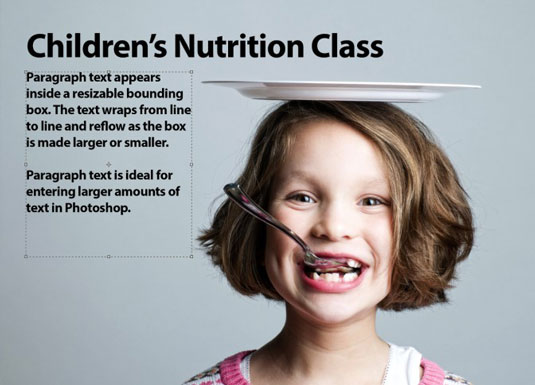
Crèdit: ©iStockphoto.com/stacey_newman Imatge #12711518
Si escriviu més text del que cap al quadre de text, apareixerà una icona de desbordament (signe més) a la nansa inferior dreta. Podeu canviar la mida del quadre de text agafant qualsevol de les vuit nanses i arrossegant.
Feu clic al botó Comprom a la barra d'Opcions. (El botó sembla una marca de verificació.) També podeu prémer Ctrl+Enter (Ordre+retorn al Mac).
Photoshop crea una nova capa de tipus.
Per convertir el tipus de punt en tipus de paràgraf o viceversa, seleccioneu la capa de tipus al panell Capes. A continuació, trieu Tipus→Convertir a text puntual o Convertir a text de paràgraf.
Aprèn com corregir els ulls vermells a Photoshop CC, una tècnica essencial per millorar les teves fotos i retrats.
Obteniu informació sobre com aplicar la transparència als gràfics SVG a Illustrator. Descobriu com publicar SVG amb fons transparents i aplicar efectes de transparència.
Després d'haver importat les vostres imatges a Adobe XD, no teniu gaire control d'edició, però podeu canviar la mida i girar les imatges com ho faríeu amb qualsevol altra forma. També podeu arrodonir fàcilment les cantonades d'una imatge importada mitjançant els ginys de cantonada. Enmascarar les vostres imatges Definint una forma tancada […]
Igual que a Adobe Illustrator, les taules de treball de Photoshop ofereixen la capacitat de crear pàgines o pantalles separades dins d'un sol document. Això pot ser especialment útil si esteu creant pantalles per a una aplicació mòbil o un petit fulletó. Podeu pensar en una taula de treball com un tipus especial de grup de capes creat mitjançant el tauler Capes. La seva […]
Moltes de les eines que trobeu al tauler Eines d'InDesign s'utilitzen per dibuixar línies i formes en una pàgina, de manera que teniu diverses maneres diferents de crear dibuixos interessants per a les vostres publicacions. Podeu crear qualsevol cosa, des de formes bàsiques fins a dibuixos complexos dins d'InDesign, en lloc d'haver d'utilitzar un programa de dibuix com […]
Embolicar text a Adobe Illustrator CC no és el mateix que embolicar un regal: és més fàcil! Un embolcall de text obliga el text a embolicar-se al voltant d'un gràfic, tal com es mostra en aquesta figura. Aquesta característica pot afegir una mica de creativitat a qualsevol peça. El gràfic obliga el text a envoltar-lo. Primer, crea […]
Quan dissenyeu a Adobe Illustrator CC, sovint necessiteu una forma per tenir una mida exacta (per exemple, 2 x 3 polzades). Després de crear una forma, la millor manera de canviar-la a les mesures exactes és utilitzar el tauler Transformació, que es mostra en aquesta figura. Seleccioneu l'objecte i, a continuació, trieu Finestra→Transforma a […]
Podeu utilitzar InDesign per crear i modificar gràfics de codi QR. Els codis QR són una forma de codi de barres que pot emmagatzemar informació com ara paraules, números, URL o altres formes de dades. L'usuari escaneja el codi QR amb la seva càmera i el programari en un dispositiu, com ara un telèfon intel·ligent, i el programari fa servir […]
Quan tingueu text al vostre projecte Adobe XD, podeu començar a canviar les propietats del text. Aquestes propietats inclouen Família de tipus de lletra, Mida del tipus de lletra, Pes del tipus de lletra, Alineació, Espaiat entre caràcters (interlineat i seguiment), Interlineat (interlineat), Farciment, Vora (traç), Ombra (ombra vertical) i Desenfocament de fons. Per tant, revisem com s'apliquen aquestes propietats. Sobre la llegibilitat i el tipus de lletra […]
Pot ser que hi hagi un moment en què necessitis una foto nova per semblar antiga. Photoshop CS6 t'ha cobert. La fotografia en blanc i negre és un fenomen més nou del que podríeu pensar. Els daguerrotips i altres fotografies primerenques sovint tenien un to marró o blavós. Podeu crear les vostres pròpies obres mestres en tons sèpia. Les imatges tonificades poden crear […]







